科密考勤机使用
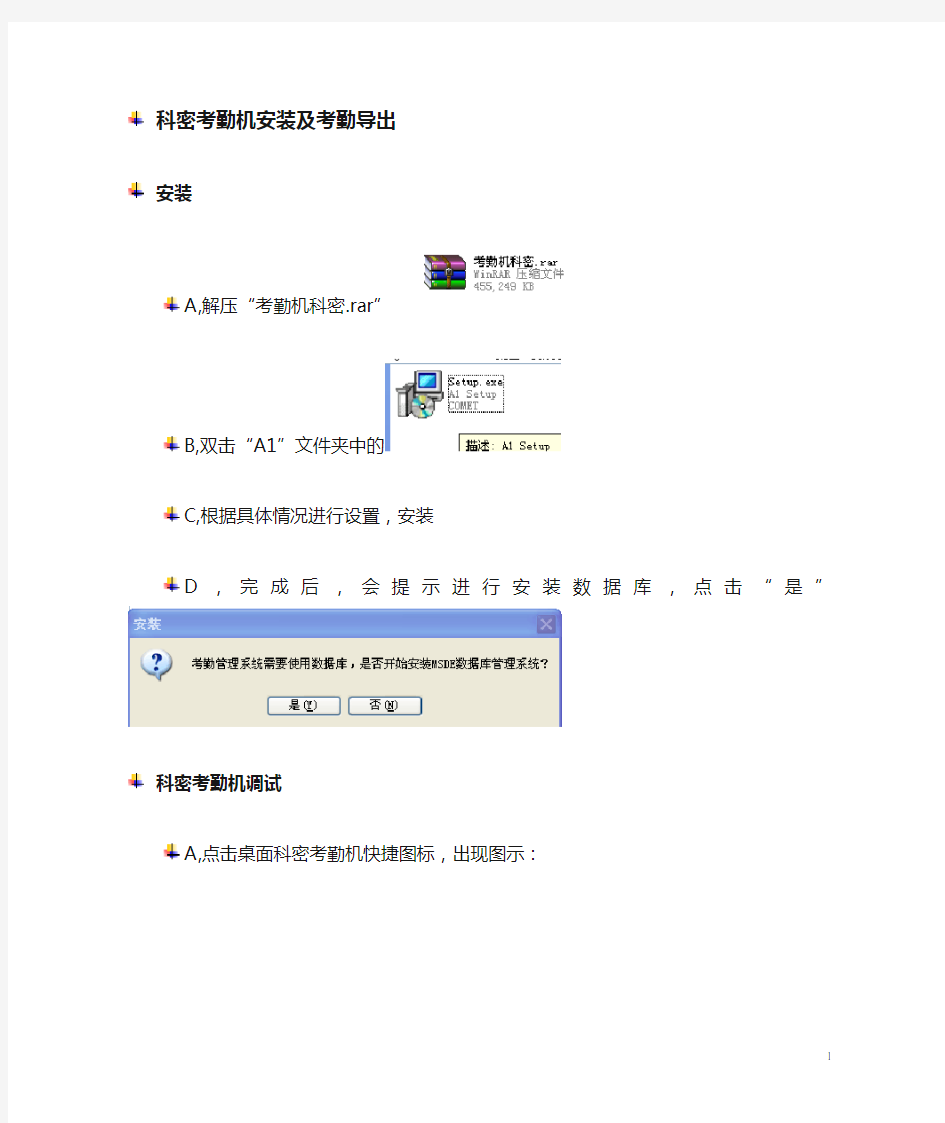
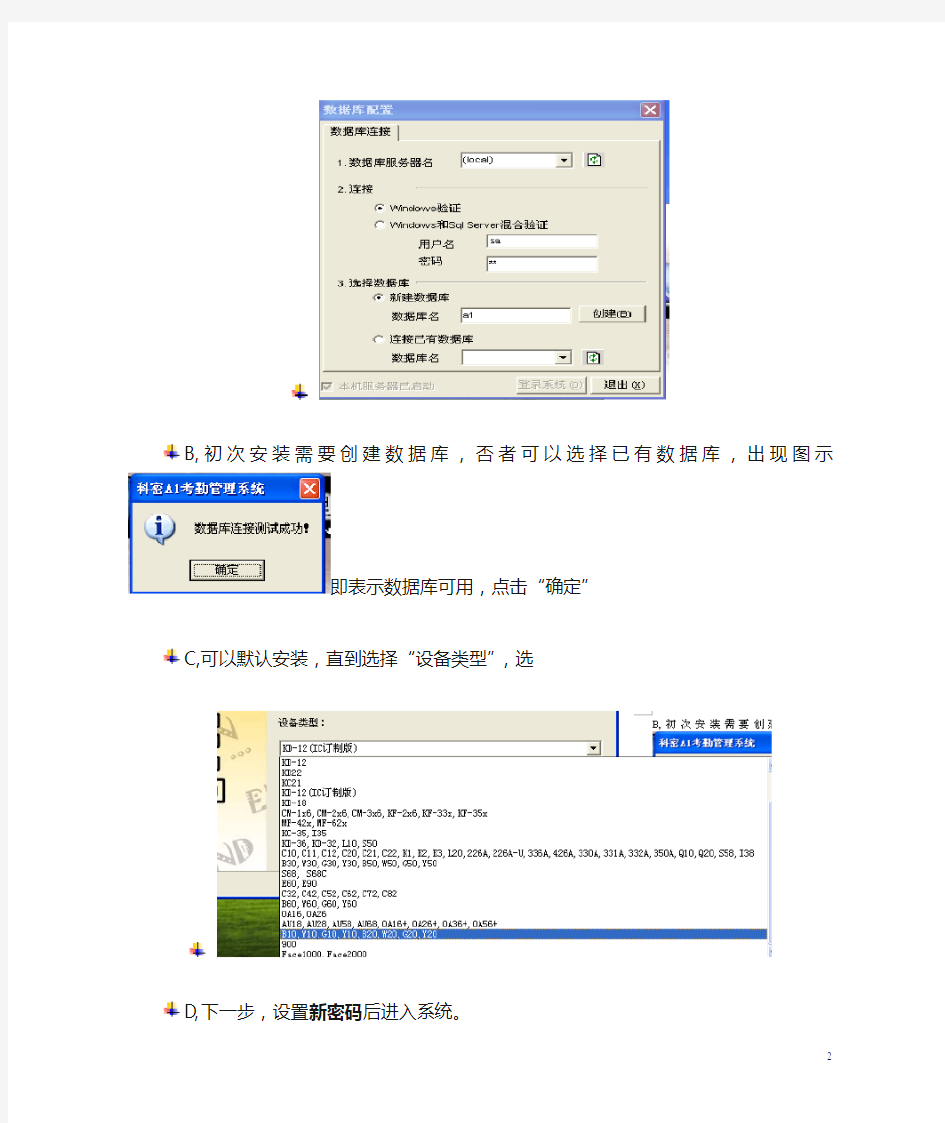
科密考勤机安装及考勤导出
安装
A,解压“考勤机科密.rar”
B,双击“A1”文件夹中的
C,根据具体情况进行设置,安装
D,完成后,会提示进行安装数据库,点击“是”
科密考勤机调试
A,点击桌面科密考勤机快捷图标,出现图示:
B,初次安装需要创建数据库,否者可以选择已有数据库,出现图示
即表示数据库可用,点击“确定”
C,可以默认安装,直到选择“设备类型”,选
D,下一步,设置新密码后进入系统。
科密考勤机考勤人员修改
在确保,数据连接的情况下,进入A1科密考勤系统,点击“人员录入”中
的“向导”,输入手工记录的人员编号和姓名,点击“下一步”。
“登记号码”中的“自动编号”修改为相应的人员编号,使其一致;根据相应提示进行
设置;
连接考勤机后,在科密考勤机管理系统中,点击“终端管理”→“添加修改设备”,选
择通讯方式,点击“下一步”,提示“共搜索到1台设备”,即表示连接成功;点击“完成”;
将系统中修改好的信息转到考勤机中,在科密考勤机系统中选择终端管理面板的“人员
注册”,依次点击“获取注册信息”,“写入注册信息”。完成即可
科密考勤机考勤导出
A,打开“开始”→“程序”→“启动”→Service Manager,右下角出现图标,
然后打开A1科密考勤系统;
B,USE连接考勤机到电脑,点击科密考勤系统的“终端管理”,选择通讯方式
,点击“下一步”,提示“共搜索到1台设备”,即表示连接成功;点击“完成”
C,在“终端管理”面板,进行“读取用户列表”,显示“设备用户列表”
D,在“中断管理”面板,进行“人员注册”,在“对所有人员进行操作”前打勾后,“获
取所有注册信息”
E,在“终端管理”面板,进行“数据采集”,选择“采集全部数据”,在“启用考勤日期
范围过滤”中,设置相应的范围,进行“采集”;(输入管理员密码,方可进行采集);F,在A1考勤系统主面板,选择“考勤管理”,在左侧,“科密科技”前打勾,在起始日
期和终止日期栏进行设置日期范围,然后进行“查询”,点击“考勤处理”;
G,导出考勤结果
科密考勤机使用
科密考勤机安装及考勤导出 安装 A,解压“考勤机科密.rar” B,双击“A1”文件夹中的 C,根据具体情况进行设置,安装 D,完成后,会提示进行安装数据库,点击“是” 科密考勤机调试 A,点击桌面科密考勤机快捷图标,出现图示: B,初次安装需要创建数据库,否者可以选择已有数据库,出现图示
即表示数据库可用,点击“确定” C,可以默认安装,直到选择“设备类型”,选 D,下一步,设置新密码后进入系统。 科密考勤机考勤人员修改 在确保,数据连接的情况下,进入A1科密考勤系统,点击“人员录入”中 的“向导”,输入手工记录的人员编号和姓名,点击“下一步”。 “登记号码”中的“自动编号”修改为相应的人员编号,使其一致;根据相应提示进行 设置; 连接考勤机后,在科密考勤机管理系统中,点击“终端管理”→“添加修改设备”,选 择通讯方式,点击“下一步”,提示“共搜索到1台设备”,即表示连接成功;点击“完成”; 将系统中修改好的信息转到考勤机中,在科密考勤机系统中选择终端管理面板的“人员 注册”,依次点击“获取注册信息”,“写入注册信息”。完成即可
科密考勤机考勤导出 A,打开“开始”→“程序”→“启动”→Service Manager,右下角出现图标, 然后打开A1科密考勤系统; B,USE连接考勤机到电脑,点击科密考勤系统的“终端管理”,选择通讯方式 ,点击“下一步”,提示“共搜索到1台设备”,即表示连接成功;点击“完成” C,在“终端管理”面板,进行“读取用户列表”,显示“设备用户列表” D,在“中断管理”面板,进行“人员注册”,在“对所有人员进行操作”前打勾后,“获 取所有注册信息” E,在“终端管理”面板,进行“数据采集”,选择“采集全部数据”,在“启用考勤日期 范围过滤”中,设置相应的范围,进行“采集”;(输入管理员密码,方可进行采集);F,在A1考勤系统主面板,选择“考勤管理”,在左侧,“科密科技”前打勾,在起始日 期和终止日期栏进行设置日期范围,然后进行“查询”,点击“考勤处理”; G,导出考勤结果
科密A考勤管理系统功能的使用说明
A1考勤管理系统增值功能的使用说明 目录 一、复帐系统的使用 .................................................................................. 1.1如何启用复帐系统 ......................................................................... 1.2 复帐系统功能使用 ........................................................................ 二、部门权限功能的使用 .......................................................................... 2.1 如何启用部门权限功能 ................................................................ 2.2部门权限系统的使用 ..................................................................... 三、班组功能(模糊排班)的使用 .......................................................... 3.1如何启用班组功能 ......................................................................... 3.2班组功能的使用 (3) 四、记次就餐功能的使用 .......................................................................... 4.1如何启用记次就餐功能 ................................................................. 4.2记次就餐功能的使用 ..................................................................... 1.1如何启用复帐系统 在“系统权限设置”内增加一新帐户(例如:帐户11),选择所有权限。 “系统配置”,按F12键,出现复帐注册提示框。如下图。 “取消”,则复帐系统可以试用2周。 注:*只能以帐户sa登陆才能启动复帐注册。 *系统内使用信息日期超过当前日期2周也无法使用复帐系统。 “使用复帐”,然后选择复帐系统登陆帐户(即1.1新增帐户),保存设置。 以复帐专用帐号登录软件后,在“考勤数据处理”界面按F12键出现复帐密码效验栏,输入密码。出现复帐功能界面。
科密考勤软件使用操作手册
科密A1考勤软件使用操作手册 很多客户把科密考勤机买回去以后不知道怎么使用,我把资料整理出来,供大家参考: 一、科密A1软件和数据库的安装 1. 一般使用步骤 1> 获取安装程序,安装包中的文件分两部分:考勤管理系统安装包、MSDE (Microsoft Sql Server Desktop Engine)。 2> 运行Setup.exe,开始安装系统。 3> 选择所要使用的语言,单击“确定”。 4> 之后弹出欢迎使用安装向导,准备安装。 5> 修改安装路径后,单击“下一步”。 6> 安装设置完毕,单击“下一步”开始拷贝文件。 7> 安装程序自动拷贝文件,建立快捷方式。 8> 显示安装完毕窗口。 9> 安装考勤管理应用程序完毕,单击“完成”后开始提示安装所选择的MSDE。 10> 提示是否开始自动安装MSDE,选择“是”开始安装。 11> 安装完毕。桌面、和开始菜单出现考勤管理系统图标。 2. 常见问题解答 1> 如果用户电脑已经安装有Microsoft Sql Server 2000的任何版本,可不用再安装MSDE,仅安装考勤管理应用程序即可。 2> MSDE为Microsoft公司的免费桌面数据库,用户可以自行下载。 3. 注意事项 1> 用户可以从Microsoft公司下载必要的MSDE补丁程序完善数据库后台管理。 2> 电脑最低配置:128M内存,CPU800MHz,硬盘1G空间。 4. 警告
1> 没有安装MSDE或Sql Server的其它版本前,不能运行考勤管理系统(连接其它电脑的数据库时,本机无需安装SQL Server)。 二、数据库的链接 1. 功能介绍 在初次运行系统时创建数据库或连接已有数据库,设置数据库连接参数,系统默认连接本机的MSDE按windows验证,验证通过时自动创建数据库。配置后当系统连接不到数据库时也会显示出来由用户进行配置调整。 2. 一般使用步骤 1> 初次运行程序,出现数据库配置窗口: A 2> 数据库服务器指考勤系统的后台Sql Server服务器,单机版为MSDE,网络版为MSDE或Sql Server 2000的其它版本。系统自动搜索显示能够连接到的Sql Server服务器,在Win2000以上版本如果本地服务没有启动会自动启动,但是需要等待10s左右(右下角的“本机服务器已启动”来表示)。用户可以连接网络上其它的服务器。 3> 考勤程序连接Sql Server有两种方式:Windows验证、混合验证,推荐使用混合验证,如果是按默认安装MSDE则用户名密码均为sa,若用户另行安装Sql Server请输入相应帐号密码。 4> 选择“新建数据库”,输入数据库名称,单击“创建”将创建数据库,成功创建数据库后进入系统登录。若已有创建好的数据库可直接选择“连接已有数据库”,单击“登录系统”进入系统登录。 3. 日常操作 4. 常见问题解答 1> 找不到指定的服务器:可能是网络不通、防火墙阻塞1433端口、该服务器没有启动。若是本地服务器初次安装没有启动Sql Server,要等待片刻才可以启动。 2> 连接不到指定服务器:请检查验证方式、用户名及密码是否正确。 3> (local) 表示本地默认实例Sql Server服务。
科密考勤机说明书
本说明书适用于科密所有型号的电子、机械考勤机调整时间和上下班设置方法 操作流程: 在以下设定操作中,通过按ENTER(确定)键可循环选择欲设定项,按UP(加)或DOWN (减)键可调节至所需数值,再按ENTER(确定)键保存此项内容,同时设定内容指向下一项,如需结束设定,可按ENTER(确定)键5秒不放,即可完成。(连续10秒无任何键按下,系统自动结束设定操作,返回打卡状态) 一、年、月、日的设定: 1、按动ENTER(确定)键,年闪烁。 2、按DOWN(减)或UP(加)键,变更“年”并按ENTER(确定)键保存。如果不需变更年,则按ENTER(确定)键,同时月闪烁。 3、按DOWN(减)或UP(加)键,变更“月”并按ENTER(确定)键保存。如果不需变更月,则按ENTER(确定)键,同时日闪烁。 4、按DOWN(减)或UP(加)键,变更“日”并按ENTER(确定)键保存。如果不需变更日,则按ENTER(确定)键,同时星期闪烁。 例如:1999年2月10号修改为2000年2月5日,按ENTER(确定)键后,屏幕显示为99 02 10 ,此时年“99”闪动,按UP(加)键一次,“99”变为“00”闪动,按下ENTER(确定)键,同时月“02”闪动,因月“02”不需调整,再次按ENTER(确定)键,日“10”闪动,按DOWN(减)键,变为日“05”闪动,更改完毕,按ENTER(确定)键确认。 二、星期、小时、分钟的设定: 1、按DOWN(减)或UP(加)键,变更“星期”并按ENTER(确定)键保存。如果不需变更星期,则按ENTER 键; 2、按DOWN(减)或UP(加)键,变更小时并按ENTER(确定)键保存。如果不需变更小时,则按ENTER(确定)键; 3、按DOWN(减)或UP(加)键,变更分种并按ENTER (确定)键保存。如果不需变更分钟,则按ENTER(确定)键,同时屏幕显示A1 XX XX,例如星期四20:15修改为星期一12:30按下ENTER(确定)键后,屏幕显示为04 20:15,同时星期“04”闪烁,按“DOWN” (减)键两次,“04”变成“02”闪烁,按下ENTER(确定)键,小时“20”开始闪烁,按DOWN(减)键数次,“20”变成“12”闪烁,再按ENTER(确定)键,分钟“15”闪烁,按UP (加)数次,直到出现“30”闪烁为止,再次按ENTER(确定)键确认,同时屏幕A1XXXX。 三、上下班时间变更设定
科密云考勤
科密云考勤 篇一:科密a1考勤管理系统的说明书 科密a1考勤管理系统的说明书 第一章系统功能特性 a1考勤管理系统是以用户需求为导向,针对各工厂、公司考勤管理业务进行计算机管理而开发的通用考勤管理系统,目前主要分为写字楼版和工厂版两个版本。其中写字楼版功能简单易用、允许设置多个班次、按周循环上班、无需排班,适用于写字楼型的简单考勤;工厂版功能强大、可以按天/周/月排班,轮班、可自定义考勤项目、考勤制度配置灵活、报表丰富,适用于工厂型的复杂考勤。系统采用流行的下拉式菜单,多文档操作模式,界面清晰舒适,直观性强,操作简便,增强的在线帮助功能,安全可靠。系统查询、汇总、计算快速简捷。a1考勤管理系统由主管人员设定操作人员的权限,可由操作人员定义自己的口令密码,有效的防止了非法使用和越权使用系统。系统具有严格的数据录入容错体系,防止了误操作和非法数据录入。系统备份功能保证了数据不会丢失,在系统发生故障时,可迅速恢复运行。 a1考勤管理系统具有六大功能模块,分别为人事管理、终端管理、考勤管理、门禁管理(选择门禁机时才会有这个模块)、系统维护、帮助。
第二章系统要求 一、硬件要求: 1、cPU:1GmHz以上 2、内存:128mB以上 3、硬盘:2GB以上的可用硬盘空间 4、通讯端口(com口):一个 (如为USB接口,则需一条USB转com口的转接线) 二、运行环境 1、单机运行 数据库:mSdE2000 操作系统:win98/2000/mE/XP/nT/20XX 2、联网运行 数据库:mSSQLSERVER2000以上企业版/标准版 工作站操作系统:win98/2000/mE/XP/nT 服务器操作系统:windownT/2000/20XXSERVER 第三章软件的安装与数据库连接 3.1单机版安装 1、获取安装程序,安装包中的文件分两部分:a1考勤管理系统安装包、mSdE(microsoftSqlServerdesktopEngine)。 2、运行Setup.exe,开始安装系统 3、选择所要使用的语言,单击“确定”。 4、安装程序自动检查系统设置,启动安装向导。
科密考勤系统操作说明
科密考勤系统说明书一、考勤卡注册 考勤机(MENU)菜单键 数据管理 用户登记 感应卡号登记 新登记? 是(按钮ok) 输入工号 按OK键输入完毕按ok键,保存 退出按ESC 二、读取注册信息 登陆终端管理(图1-1) 图2-1 查看考勤机IP地址方法: MENU 系统设置通讯设置 IP地址 登陆终端管理,出现如下界面:(图2-2)
图2-2 图2-2红色区域可以看到考勤机的IP地址,如果网线没接好,会有警告。 点击[人员注册],[获取所有注册信息],如图2-3 点击获取所有注册信息后,系统会自动读取在考勤机上的所有注册信息,如图2-4
图2-4 图2-4所示在读取注册信息时,名字一栏是和人员编号一样的,修改名字会在后文讲述。点击[人事管理] [人员录入],就可以看到全部注册信息啦。如图2-5 图2-5 三、修改人员姓名 在人员录入界面,双击,打开[人员信息]对话框,如图3-1
图3-1 将该人员姓名正确输入姓名区,单机保存。 五、写入注册信息 将人员姓名改好,人员编号及登记号码核对,保证无误,打开[终端管理] [人员注册],[写入卡片及密码] 等待数据全部写入考勤机,如有遗漏未写入的,再将遗漏的人员再重新写入。 六、单人员信息注册方法 单个人员或者需要注册的数量不多时,可按照如下办法操作: 1、在考勤系统中增加人员信息,如图5-1
图5-1 填入人员编号、姓名和登记号码(登记号码和人员编号一样),点击保存;进入终端管理,查询刚才增加的人员信息,如图5-1,进入[查询条件录入]对话框,如图5-2,可输入人员编号、登记号码或姓名,其中任何一项,找到对应人员后,单机人员,颜色会变为深蓝色如图5-3,单机获取注册信息(注意:是单机获取注册信息,而不是所有注册信息)
打卡机说明书科密考勤机说明书
打卡机说明书科密考勤机说明书 目录 第一章系统功能特性 (3) 第二章系统要求 (4) 第三章软件安装与数据库连接 (5) 3.1 单机版安装 (5) 3.2 网络版安装 (8) 3.3 数据库连接 (8) 第四章操作指引:从启用软件至打印报表 (11) 4.1 初次使用向导 (11) 4.2 考勤制度设置 (14) 4.3班次设置 (15) 4.4机构设置 (17) 4.5人员录入 (17) 4.6设备设置及通讯测试 (19) 4.7读取考勤机的注册信息 (21) 4.8 员工排班 (22) 4.9 数据采集 (23) 4.10 考勤报表 (24) 第五章软件详细操作说明 (27) 5.1 登录 (27) 5.2 考勤管理 (28) 5.2.1 考勤制度设置 (28) 5.2.2节假日设置 (32) 5.2.3固定公休设置 (33) 5.2.4班次设置 (34) 5.2.5设置固定轮班 (37) 5.2.6员工排班(工厂版) (38) 5.2.7补签到登记 (42) 5.2.8请假公休加班登记 (44) 5.2.9考勤报表 (46) 5.3 人事管理 (49) 5.3.1 机构设置 (49) 5.3.2 人员录入 (51) 5.3.3 离职登记 (54) 5.4终端管理 (54) 5.4.1 设备设置 (54) 5.4.2 人员注册 (57) 5.4.3 数据采集 (61) 5.4.4实时监控 (65) 5.4.5系统配置 (66) 5.5 门禁管理 (67) 5.6系统维护 (68)
5.6.1 系统配置 (68) 5.6.2 更改密码 (70) 5.6.3 操作日志查询 (71) 5.6.4 系统权限管理(工厂版) (73) 5.6.5 操作员管理(写字楼版) (75) 5.6.6数据维护 (76) 5.6.7注销...... (86) 5.7 帮助 (87) 5.7.1帮助 (87) 5.7.2关于 (87) 5.7.3 启动窗口提示信息 (87) 第六章常见问题解答 (88) 附录1:人员资料的导入 注:说明书编写完成后,软件仍会不断升级完善功能,若有与说明书中不同的地方,请以软件的在线帮助为准。 第一章系统功能特性 A1考勤管理系统是以用户需求为导向,针对各工厂、公司考勤管理业务进行计算机管理而开发的通用考勤管理系统,目前主要分为写字楼版和工厂版两个版本。其中写字楼版功能简单易用、允许设置多个班次、按周循环上班、无需排班,适用于写字楼型的简单考勤;工厂版功能强大、可以按天/周/月排班,轮班、可自定义考勤项目、考勤制度配置灵活、报表丰富,适用于工厂型的复杂考勤。系统采用流行的下拉式菜单,多文档操作模式,界面清晰舒适,直观性强,操作简便,增强的在线帮助功能,安全可靠。系统查询、汇总、计算快速简捷。A1考勤管理系统由主管人员设定操作人员的权限,可由操作人员定义自己的口令密码,有效的防止了非法使用和越权使用系统。系统具有严格的数据录入容错体系,防止了误操作和非法数据录入。系统备份功能保证了数据不会丢失,在系统发生故障时,可迅速恢复运行。 A1考勤管理系统具有六大功能模块,分别为人事管理、终端管理、考勤管理、门禁管理(选择门禁机时才会有这个模块)、系统维护、帮助。 第二章系统要求
科密感应卡考勤机KD-12使用说明书Ver1.01
目 录 第一章 产品简介-----------------------------------------1 1.1 产品介绍---------------------------------------------1 1.2 工作原理及流程---------------------------------------1 1.3 外形结构---------------------------------------------2 1.4 装箱单-----------------------------------------------2 第二章 安装---------------------------------------------3 2.1 安装注意事项-----------------------------------------3 2.2 考勤机安装-------------------------------------------3 2.3 通讯接线方式-----------------------------------------4 2.4 外接电锁---------------------------------------------5 2.5 外接电铃---------------------------------------------5 第三章 操作使用-----------------------------------------6 3.1 操作说明 --------------------------------------------6 3.2 考勤机操作流程---------------------------------------6 3.2 提示信息 --------------------------------------------7 第四章 规格及技术参数----------------------------------10
科密考勤机说明书
科密考勤机说明书 篇一:科密考勤机说明书 本说明书适用于科密所有型号的电子、机械考勤机调整时间和上下班设置方法 操作流程: 在以下设定操作中,通过按ENTER(确定)键可循环选择欲设定项,按UP(加)或DOWN(减)键可调节至所需数值,再按ENTER(确定)键保存此项内容,同时设定内容指向下一项,如需结束设定,可按ENTER(确定)键5秒不放,即可完成。(连续10秒无任何键按下,系统自动结束设定操作,返回打卡状态) 一、年、月、日的设定: 1、按动ENTER(确定)键,年闪烁。 2、按DOWN(减)或UP(加)键,变更“年”并按ENTER (确定)键保存。如果不需变更年,则按ENTER(确定)键,同时月闪烁。 3、按DOWN(减)或UP(加)键,变更“月”并按ENTER (确定)键保存。如果不需变更月,则按ENTER(确定)键,同时日闪烁。 4、按DOWN(减)或UP(加)键,变更“日”并按ENTER (确定)键保存。如果不需变更日,则按ENTER(确定)键,同时星期闪烁。
例如:1999年2月10号修改为XX年2月5日,按ENTER(确定)键后,屏幕显示为99 02 10 ,此时年“99”闪动,按UP(加)键一次,“99”变为“00”闪动,按下ENTER (确定)键,同时月“02”闪动,因月“02”不需调整,再次按ENTER(确定)键,日“10”闪动,按DOWN(减)键,变为日“05”闪动,更改完毕,按ENTER(确定)键确认。 二、星期、小时、分钟的设定: 1、按DOWN(减)或UP(加)键,变更“星期”并按ENTER(确定)键保存。如果不需变更星期,则按 ENTER 键; 2、按DOWN(减)或UP(加)键,变更小时并按 ENTER (确定)键保存。如果不需变更小时,则按 ENTER(确定)键; 3、按DOWN(减)或UP(加)键,变更分种并按 ENTER (确定)键保存。如果不需变更分钟,则按 ENTER(确定)键,同时屏幕显示A1 XX XX,例如星期四 20:15修改为星期一 12:30按下ENTER(确定)键后,屏幕显示为 04 20:15,同时星期“04”闪烁,按“DOWN”(减)键两次,“04”变成“02”闪烁,按下ENTER(确定)键,小时“20”开始闪烁,按DOWN(减)键数次,“20”变成“12”闪烁,再按ENTER(确定)键,分钟“15”闪烁,按UP(加)数次,直到出现“30”闪烁为止,再次按ENTER(确定)键确认,同时屏幕A1XXXX。
科密A1考勤管理系统的说明书
科密A1考勤管理系统的说明书 第一章系统功能特性 A1考勤管理系统是以用户需求为导向,针对各工厂、公司考勤管理业务进行计算机管理而开发的通用考勤管理系统,目前主要分为写字楼版和工厂版两个版本。其中写字楼版功能简单易用、允许设置多个班次、按周循环上班、无需排班,适用于写字楼型的简单考勤;工厂版功能强大、可以按天/周/月排班,轮班、可自定义考勤项目、考勤制度配置灵活、报表丰富,适用于工厂型的复杂考勤。系统采用流行的下拉式菜单,多文档操作模式,界面清晰舒适,直观性强,操作简便,增强的在线帮助功能,安全可靠。系统查询、汇总、计算快速简捷。A1考勤管理系统由主管人员设定操作人员的权限,可由操作人员定义自己的口令密码,有效的防止了非法使用和越权使用系统。系统具有严格的数据录入容错体系,防止了误操作和非法数据录入。系统备份功能保证了数据不会丢失,在系统发生故障时,可迅速恢复运行。 A1考勤管理系统具有六大功能模块,分别为人事管理、终端管理、考勤管理、门禁管理(选择门禁机时才会有这个模块)、系统维护、帮助。 第二章系统要求 一、硬件要求: 1、CPU:1GMHz以上 2、内存:128MB以上 3、硬盘:2GB以上的可用硬盘空间 4、通讯端口(COM口):一个 (如为USB接口,则需一条USB转COM口的转接线)
二、运行环境 1、单机运行 数据库:MSDE 2000 操作系统:WIN98/2000/ME/XP/NT/2003 2、联网运行 数据库:MS SQL SERVER 2000以上企业版/标准版 工作站操作系统:WIN98/2000/ME/XP/NT 服务器操作系统:WINDOW NT/2000/2003 SERVER 第三章软件的安装与数据库连接 3.1 单机版安装 1、获取安装程序,安装包中的文件分两部分:A1考勤管理系统安装包、MSDE(Microsoft Sql Server Desktop Engine)。 2、运行Setup.exe,开始安装系统 3、选择所要使用的语言,单击“确定”。 4、安装程序自动检查系统设置,启动安装向导。 5、开始设置安装内容,单击“下一步”。 6、选择程序要安装的路径,默认安装路径为:C:\program files\mis\A1,单击“下一步”。 7、点击“安装”按钮,开始安装。 8、安装完成, 9、点击“完成”退出安装向导,接着弹出如下对话框,提示安装MSDE: 再点击“确定”,进入下一步骤。 12、开始自动安装MSDE。如下图: 11、安装完毕。桌面、和开始菜单出现A1考勤管理系统图标。 ★注意事项:
科密A1考勤管理系统的说明书
科密A1考勤管理系统的说明书 发布时间:2008-12-23 科密电子 A1考勤管理系统 软 件 说 明 书 适用范围:指纹考勤机(指纹门禁考勤机)、感应卡考勤机 目录 第一章系统功能特性 (3) 第二章系统要求 (4) 第三章软件安装与数据库连接 (5) 3.1 单机版安装 (5) 3.2 网络版安装 (8) 3.3 数据库连接 (8) 第四章操作指引:从启用软件至打印报表 (11) 4.1 初次使用向导 (11) 4.2 考勤制度设置 (14) 4.3班次设置 (15) 4.4机构设置 (17) 4.5人员录入 (17) 4.6设备设置及通讯测试 (19) 4.7读取考勤机的注册信息 (21) 4.8 员工排班 (22) 4.9 数据采集 (23) 4.10 考勤报表 (24) 第五章软件详细操作说明 (27) 5.1 登录 (27) 5.2 考勤管理 (28) 5.2.1 考勤制度设置 (28) 5.2.2节假日设置 (32) 5.2.3固定公休设置 (33) 5.2.4班次设置 (34) 5.2.5设置固定轮班 (37) 5.2.6员工排班(工厂版) (38) 5.2.7补签到登记 (42) 5.2.8请假公休加班登记 (44) 5.2.9考勤报表 (46)
5.3 人事管理 (49) 5.3.1 机构设置 (49) 5.3.2 人员录入 (51) 5.3.3 离职登记 (54) 5.4终端管理 (54) 5.4.1 设备设置 (54) 5.4.2 人员注册 (57) 5.4.3 数据采集 (61) 5.4.4实时监控 (65) 5.4.5系统配置 (66) 5.5 门禁管理 (67) 5.6系统维护 (68) 5.6.1 系统配置 (68) 5.6.2 更改密码 (70) 5.6.3 操作日志查询 (71) 5.6.4 系统权限管理(工厂版) (73) 5.6.5 操作员管理(写字楼版) (75) 5.6.6数据维护 (76) 5.6.7注销...... (86) 5.7 帮助 (87) 5.7.1帮助 (87) 5.7.2关于 (87) 5.7.3 启动窗口提示信息 (87) 第六章常见问题解答 (88) 附录1:人员资料的导入 注:说明书编写完成后,软件仍会不断升级完善功能,若有与说明书中不同的地方,请以软件的在线帮助为准。 第一章系统功能特性 A1考勤管理系统是以用户需求为导向,针对各工厂、公司考勤管理业务进行计算机管理而开发的通用考勤管理系统,目前主要分为写字楼版和工厂版两个版本。其中写字楼版功能简单易用、允许设置多个班次、按周循环上班、无需排班,适用于写字楼型的简单考勤;工厂版功能强大、可以按天/周/月排班,轮班、可自定义考勤项目、考勤制度配置灵活、报表丰富,适用于工厂型的复杂考勤。系统采用流行的下拉式菜单,多文档操作模式,界面清晰舒适,直观性强,操作简便,增强的在线帮助功能,安全可靠。系统查询、汇总、计算快速简捷。A1考勤管理系统由主管人员设定操作人员的权限,可由操作人员定义自己的口令密码,有效的防止了非法使用和越权使用系统。系统具有严格的数据录入容错体系,防止了误操作和非法数据录入。系统备份功能保证了数据不会丢失,在系统发生故障时,可迅速恢复运行。 A1考勤管理系统具有六大功能模块,分别为人事管理、终端管理、考勤管理、门禁管理(选择门禁机时才会有这个模块)、系统维护、帮助。
科密考勤报表
科密考勤报表 篇一:科密a1考勤管理系统的说明书 科密a1考勤管理系统的说明书 第一章系统功能特性 a1考勤管理系统是以用户需求为导向,针对各工厂、公司考勤管理业务进行计算机管理而开发的通用考勤管理系统,目前主要分为写字楼版和工厂版两个版本。其中写字楼版功能简单易用、允许设置多个班次、按周循环上班、无需排班,适用于写字楼型的简单考勤;工厂版功能强大、可以按天/周/月排班,轮班、可自定义考勤项目、考勤制度配置灵活、报表丰富,适用于工厂型的复杂考勤。系统采用流行的下拉式菜单,多文档操作模式,界面清晰舒适,直观性强,操作简便,增强的在线帮助功能,安全可靠。系统查询、汇总、计算快速简捷。a1考勤管理系统由主管人员设定操作人员的权限,可由操作人员定义自己的口令密码,有效的防止了非法使用和越权使用系统。系统具有严格的数据录入容错体系,防止了误操作和非法数据录入。系统备份功能保证了数据不会丢失,在系统发生故障时,可迅速恢复运行。 a1考勤管理系统具有六大功能模块,分别为人事管理、终端管理、考勤管理、门禁管理(选择门禁机时才会有这个模块)、系统维护、帮助。
第二章系统要求 一、硬件要求: 1、cPU:1GmHz以上 2、内存:128mB以上 3、硬盘:2GB以上的可用硬盘空间 4、通讯端口(com口):一个 (如为USB接口,则需一条USB转com口的转接线) 二、运行环境 1、单机运行 数据库:mSdE2000 操作系统:win98/2000/mE/XP/nT/20XX 2、联网运行 数据库:mSSQLSERVER2000以上企业版/标准版 工作站操作系统:win98/2000/mE/XP/nT 服务器操作系统:windownT/2000/20XXSERVER 第三章软件的安装与数据库连接 3.1单机版安装 1、获取安装程序,安装包中的文件分两部分:a1考勤管理系统安装包、mSdE(microsoftSqlServerdesktopEngine)。 2、运行Setup.exe,开始安装系统 3、选择所要使用的语言,单击“确定”。 4、安装程序自动检查系统设置,启动安装向导。
科密考勤机官网
科密考勤机官网 篇一:考勤机操作说明(科密考勤机) 操作说明: 1、插上电源,长按“开关键”,直至开机 2、超级管理者设置 按“菜单键”,弹出“数据管理”字样页面,按“确认键”,弹出“用户登记”字样,按“下键”,选择“管理员登记”,按“确认键”,进入“超级管理员”字样,选择“指纹登记”,按“确认键”,进入“指纹登记”页面,进行新登记,按“确认键”,进入登记号码,根据数字键设置登记号码,如“00001”,按“确认键”,根据提示,在指纹感应区三次按手指,然后选择“保存”,按“确认键”,进入“继续”页面,可选择“是”则可以继续登记其他新人员新登记号码,如选择“否”,则进行刚登记号码备份,进入备份登记“00001-01”备份登记,按之前流程,重新录入该登记者的其他指纹,每个登记号码可登记两个备份指纹,如不需备份或者新登记,则按“返回键”,退出菜单页面。 3、新用户登记 按“菜单键”,提示“管理者确认”,由管理者在“指纹感应区”打卡,弹出“数据管理”字样页面,按“确认键”,弹出“用户登记”字样,按“确认键”,进行新用户登记,按上述登记流程登记。该登记则为普通人员登记,无法操作指
纹机其他操作。 4、U盘数据下载 按“菜单键”,提示“管理者确认”,由管理者在“指纹感应区”打卡,弹出“数据管理”字样页面,按“下键”,选择“U盘数据下载”,在考勤机右侧查U盘口插入U盘,按“确认键”,进行数据下载。下载完成后,拔出U盘,按“返回键”,退出菜单页面。 篇二:科密打卡机调时间 本说明书适用于科密所有型号的电子、机械考勤机调整时间和上下班设置方法操作流程: 在以下设定操作中,通过按EnTER(确定)键可循环选择欲设定项,按UP(加)或down(减)键可调节至所需数值,再按EnTER(确定)键保存此项内容,同时设定内容指向下一项,如需结束设定,可按EnTER(确定)键5秒不放,即可完成。(连续10秒无任何键按下,系统自动结束设定操作,返回打卡状态) 一、年、月、日的设定:1、按动EnTER(确定)键,年闪烁。 2、按down(减)或UP(加)键,变更“年”并按EnTER(确定)键保存。如果不需变更年,则按EnTER(确定)键,同时月闪烁。 3、按down(减)或UP(加)键,变更“月”并按EnTER(确定)键保存。如果不需变更月,则按EnTER(确定)键,同时日闪烁。 4、按down(减)或UP(加)键,变更“日”并按EnTER(确定)键保存。如果不需变更日,则按EnTER(确定)键,同时星期闪烁。例如:1999年2月10号修改为2000年2月5日,按EnTER(确定)
科密考勤机说明书科密指纹机说明书
科密考勤机说明书-科密指纹机说明 书 指纹机使用说明书 指纹考勤机使用的时要注意的地方 (仅适用于IT-100/200型) 首先请根据您自己手上的设备来确定您需要使用的连接方法,以实物为准! 装箱清单: 指纹机1个电源适配器1个RS232数据线1个RS485 转换头1个电话线一截合格证1个软件光盘1个快速连接指南1张用户手册1本全国联保通讯录1本安装螺
钉1袋USB数据线一根特别环保说明1个 功能介绍: IT-100 可容纳1500枚指纹50000条记录支持RS232 /RS485连接方式 IT-200 可容纳2200枚指纹80000 条记录支持RS232/RS485 USB连接方式 以下仅仅讲解RS232的连接方式和操作方法。 ,先连接数据线。最后连接指纹机电源线。最先将考勤软件安装到你的电脑。如果你的电脑没有光驱,可以那么就到我公司网站的那个文件就是考勤软件的安装程序。1连接方式介绍:IT-100/200用RS232, 指纹机上的具体是如下操作: 在指纹机上按MENU之后选择设置OK 通讯设置之后如下选择波特率115200 RS232是
注:上面的RS232/RS485等代表通讯方式,用户根据自己连接的方式选择“是”或“否”设置好以后选择保存就可以了 指纹采集器的清洁方法:用封箱胶带粘上去撕下在,多次。绝对不能用酒精擦.湿纸巾.以及任何化学药品等其他东西来进行清洁和擦拭。 2 软件的安装: 把光盘放入电脑,双击“我的电脑——点SETUP运行,下一步,我同意,下一步…..就可以了。 如果不愿选择默认安装,就修改安装到其它盘就可以了。 如果你用的是商务电脑,那么就到我公司网站 上下载大小为的考勤软件,安装到你的电脑上就可以了 指纹的录入:录入指纹有2种方式 第一种: 要求:电脑是一台独立的电脑。 首先在电脑上操作
科密人脸识别考勤门禁机C2000说明书(V1.0)
企业型 人脸识别考勤系统说明书
目录 1.产品说明 (1) 1.1产品概述 (1) 1.2产品型号 (1) 1.3功能特色 (1) 1.4硬件组成配件 (2) 1.5硬件参数 (2) 1.6使用环境需求 (4) 2.初次使用 (1) 3.软件GUI使用说明 (4) 3.1用户识别 (4) 3.2管理员登录 (5) 3.2.1超级管理员 (5) 3.2.2普通管理员 (6) 3.3系统管理设置 (8) 3.3.1系统设置 (8) 3.3.2用户管理 (11) 3.3.3安全管理 (14) 3.3.4高级设置 (17) 3.4特殊操作 (19) 3.4.1.屏幕校正 (19) 3.4.2.版本察看 (19) 3.4.3.查询容量 (20) 3.4.4.视频查看 (20) 3.4.1.U盘导入导出数据及升级 (21) 3.4.2.远程视频监控 (24) 4.IE管理界面使用说明 (26) 4.1.网络配置 (27) 4.2.功能键定义 (27) 4.3.用户管理 (28) 4.4.考勤设置 (33) 4.5.个人考勤记录 (34) 4.6.日考勤记录 (36) 4.7.月考勤记录 (37) 4.8.识别记录 (39) 4.9.开门方式 (41) 4.10.屏幕校准 (42) 4.11.软件升级 (43) 4.12.重启设备 (44) 4.13.修改密码 (45) 4.14.数据维护 (46)
7.数据维护 (50) 7.1.数据备份 (50) 7.2.数据恢复 (50) 7.3.格式化SD卡 (50) 8.使用注意事项 (51) 9.实现联网终端设置 (52)
科密指纹考勤管理软件常见问题解答
1) 我已经下载了考勤记录,在考勤数据浏览中也可以看得到,但报表中却无数据,请问会是什么原因?如何才能使报表有数据? 答:原因可能是: ①人员信息中的“班次类型”使用了默认的“OFF”且上班方式选择的为“固定班次上班”;或选择的为“按排班表上班”而却没有进行排班; ②人员信息中的“班次类型”、上班方式(固定班次上班、按星期固定轮班、按排班表上班)与排班不一致;如这里选择的为“按排班表上班”,而排班使用却是“按星期固定轮班”(应使用“员工排班设置”排班)。 ③未进行考勤数据处理;这时请打开“考勤数据处理”选择月份及人员进行“数据整合处理”。 2) 我在采集考勤数据时能看到记录,但在考勤数据浏览时却查看不到,为什么? 答:这种情况请先检查你的考勤机时间是否为当前时间,请注意年份、月份和日期;若考勤机时间无误,请再采集一次数据(使用“采集所有数据”),采集完毕先不要关闭此窗口,请查看一下记录中的时间是否在考勤数据浏览中的查询范围内;若以上两种情况都没问题,这时你可以进到软件数据库中,打开TimeCLK 表,在这里检查一下数据有无异常,常见情况为“CompnyID”(工号)字段下的数据有为字母,如果这样请把你的数据库发到我们的在线邮件,由我们来帮你修复。 3) 考勤机已与计算机连接上,但却搜索不到机器,请问有哪些原因? 答:这种情况,一般原因有: ①软件登录时机型选择不正确。 ②“终端机管理”—>“机号管理”中的机号及通讯端口与实际不一致;这时请检查并设置正确。 ③计算机通讯COM口的波特率与考勤机设置不一致(考勤机波特率的默认设置为“38400”,请把计算机串口的波特率也设为38400)。 ④通信线是否断线、接线是否接反或485转换器本身的问题。 ⑤PC机软件兼容性问题或指纹机硬件串口问题(可能是硬件通信芯片(MAX485或75176)有问题)。这种情况,可以换一台正常的指纹考勤机或换一台电脑调试。 4) 我作了请假登记,也已经保存了,但在月度请假情况数据报表中却无数据,请问是什么原因? 答:可能是这些请假登记记录没有批准。这时请到“员工请假处理”中批准你所登记的记录
科密考勤机ET-6200时间设置方法
科密所有型号地电子、机械考勤机调整时间和上下班设定方法 操作流程: 在以下设定操作中,通过按ENTER(确定)键可循环选择欲设定项,按UP(加)或DOWN(减)键可调节至所需数值,再按ENTER(确定)键保存此项内容,同时设定内容指向下一项,如需结束设定,可按ENTER (确定)键5秒不放,即可完成。(连续10秒无任何键按下,系统自动结束设定操作,返回打卡状态) 一、年、月、日的设定: 1、按动ENTER(确定)键,年闪烁。 2、按DOWN(减)或UP(加)键,变更“年”并按ENTER(确定)键保存。如果不需变更年,则按ENTER (确定)键,同时月闪烁。 3、按DOWN(减)或UP(加)键,变更“月”并按ENTER(确定)键保存。如果不需变更月,则按ENTER (确定)键,同时日闪烁。 4、按DOWN(减)或UP(加)键,变更“日”并按ENTER(确定)键保存。如果不需变更日,则按ENTER (确定)键,同时星期闪烁。 例如:1999年2月10号修改为2000年2月5日,按ENTER(确定)键后,屏幕显示为99 02 10 ,此时年“99”闪动,按UP(加)键一次,“99”变为“00”闪动,按下ENTER(确定)键,同时月“02”闪动,因月“02”不需调整,再次按ENTER(确定)键,日“10”闪动,按DOWN(减)键,变为日“05”闪动,更改完毕,按ENTER(确定)键确认。 二、星期、小时、分钟的设定: 1、按DOWN(减)或UP(加)键,变更“星期”并按ENTER(确定)键保存。如果不需变更星期,则按ENTER 键; 2、按DOWN(减)或UP(加)键,变更小时并按ENTER(确定)键保存。如果不需变更小时,则按ENTER(确定)键; 3、按DOWN(减)或UP(加)键,变更分种并按ENTER (确定)键保存。如果不需变更分钟,则按ENTER(确定)键,同时屏幕显示A1 XX XX,例如星期四20:15修改为星期一12:30按下ENTER(确定)键后,屏幕显示为04 20:15,同时星期“04”闪烁,按“DOWN” (减)键两次,“04”变成“02”闪烁,按下ENTER(确定)键,小时“20”开始闪烁,按DOWN(减)键数次,“20”变成“12”闪烁,再按ENTER(确定)键,分钟“15”闪烁,按UP(加)数次,直到出现“30”闪烁为止,再次按ENTER(确定)键确认,同时屏幕A1XXXX。 三、上下班时间变更设定
指纹考勤机使用手册338A-U+
目录 1产品简述 (3) 1.1 安装硬件 (3) 1.2 指纹按压方法: (5) 2界面说明 (6) 2.1键盘 (6) 2.2待机界面 (6) 2.3主菜单 (7) 3快速操作指引 (8) 3.1使用流程 (8) 3.2注册登记 (9) 3.3考勤操作 (12) 3.4记录查询 (14) 4其他操作 (16) 4.1删除用户 (16) 4.2时间设置 (17) 4.3高级管理 (17) 4.3.1本机设置 (17) 4.3.2提示设置 (20) 4.3.3系统信息 (21) 4.3.4删除所有记录 (21) 4.3.5恢复出厂设置 (21) 4.4U盘管理 (21)
5通讯接口说明 (23) 6快速连接指南 (25) 附录1产品技术参数 (26)
指纹考勤管理系统由两部分组成:指纹考勤机和考勤管理软件。员工指纹的登记和上、下班考勤都是在指纹考勤机上进行;若要查看或打印各种考勤统计报表,需使用考勤管理软件。 本产品是一款使用指纹或密码考勤,采用USB和RS485通讯,操作简单,功能强大,并且价格低廉的指纹考勤机。可满足要求产品具有一定品牌知名度并且价格低廉的客户。 功能特点: ◆采用128*64点阵液晶显示,语音提示功能。 ◆具有响铃功能 ◆采用USB和PC通讯,通过PC考勤软件实现考勤功能和对考勤机进 行高级设置及维护。 ◆可直接在考勤机上查询记录 ◆可进行恢复出厂设置 指纹考勤机与管理主机的通讯方式USB和RS485通讯,其中USB通讯是指纹考勤机标配的通讯方式,其他通讯方式要视 机型而定。 注:以下说明所有用的图片是以某一机型为准 编写的,仅供功能说明参考,不同的机型,其 菜单图片及菜单文字表达可能会存在某些差 别,请以实物为准。 1.1 安装硬件 安装步骤 A.定位打孔:参照包装盒中的固定铁板孔位, 在墙上描绘出四个孔。用工具将这四个孔打出合适的圆洞并打入螺丝胶柱。 B.固定铁板:将固定铁板放到打孔区域的合适位置,再分别将螺丝打入孔
